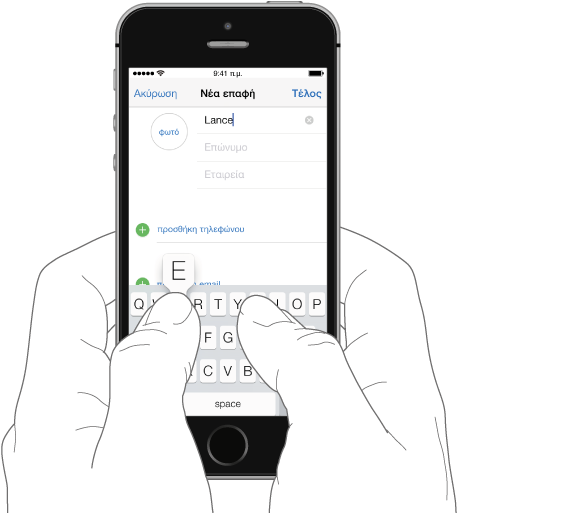
Αγγίξτε ένα πεδίο για να εμφανιστεί το πληκτρολόγιο οθόνης και μετά αγγίξτε τα γράμματα που θέλετε να πληκτρολογήσετε. Αν αγγίξετε λάθος πλήκτρο, μπορείτε να σύρετε το δάχτυλό σας στο σωστό πλήκτρο. Το γράμμα εισάγεται μόλις αφήσετε το δάχτυλό σας από το πλήκτρο.
Μπορείτε επίσης να χρησιμοποιήσετε ένα ασύρματο πληκτρολόγιο της Apple για την εισαγωγή κειμένου. Δείτε την ενότητα Χρήση ασύρματου πληκτρολογίου της Apple. Για να υπαγορεύετε αντί να πληκτρολογείτε, δείτε το θέμα Υπαγόρευση.
Αγγίξτε το πλήκτρο Shift για εισαγωγή κεφαλαίων γραμμάτων ή αγγίξτε το και μετά σύρετε το δάχτυλό σας σε ένα γράμμα. Αγγίξτε δύο φορές το πλήκτρο Shift για κλείδωμα κεφαλαίων. Για την εισαγωγή αριθμών, στίξης ή συμβόλων, αγγίξτε το πλήκτρο αριθμών ![]() ή το πλήκτρο συμβόλων
ή το πλήκτρο συμβόλων ![]() . Για τη γρήγορη εισαγωγή τελείας και κενού διαστήματος στο τέλος μιας πρότασης, απλώς αγγίξτε δύο φορές το πλήκτρο διαστήματος.
. Για τη γρήγορη εισαγωγή τελείας και κενού διαστήματος στο τέλος μιας πρότασης, απλώς αγγίξτε δύο φορές το πλήκτρο διαστήματος.

Ανάλογα με την εφαρμογή και τη γλώσσα που χρησιμοποιείτε, το iPhone μπορεί να διορθώνει ορθογραφικά λάθη και να προβλέπει τι θέλετε να πληκτρολογήσετε. Αποδεχτείτε μια πρόταση εισάγοντας ένα κενό ή στίξη ή αγγίζοντας το πλήκτρο Return. Για την απόρριψη μιας πρότασης, αγγίξτε το «x». Εάν απορρίψετε την ίδια πρόταση μερικές φορές, το iPhone σταματά να την εμφανίζει ως πρόταση. Εάν δείτε μια λέξη υπογραμμισμένη με κόκκινο, αγγίξτε τη για να εμφανιστούν προτάσεις διόρθωσης. Εάν δεν εμφανίζεται η λέξη που θέλετε, πληκτρολογήστε τη διόρθωση.

Για να καθορίσετε επιλογές πληκτρολόγησης, μεταβείτε στις «Ρυθμίσεις» > «Γενικά» > «Πληκτρολόγιο».